하드 드라이브에 대한 액세스를 다시 얻는 방법, 하드 드라이브를 열 수 없는 오류 수정

이 글에서는 하드 드라이브에 문제가 생겼을 때 다시 접근할 수 있는 방법을 안내해 드리겠습니다. 함께 따라 해 보세요!
MTP USB 장치 드라이버 설치 실패 수정: 휴대폰을 PC에 연결하려고 하는데 대신 "장치 드라이버 소프트웨어가 성공적으로 설치되지 않았습니다" 및 "MTP USB 장치 실패"라는 오류 메시지가 표시되면 이 문제를 해결하는 방법에 대해 논의할 것입니다. MTP는 미디어 파일이 휴대용 장치와 원자적으로 전송될 수 있도록 하는 PTP(사진 전송 프로토콜) 통신 프로토콜의 확장인 미디어 전송 프로토콜의 약식입니다.
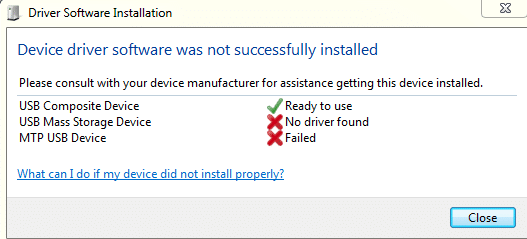
MTP USB 장치 설치 실패 오류가 발생하면 스마트폰, 카메라 등과 같은 여러 USB 장치 간에 미디어 파일을 전송할 수 없습니다. 따라서 시간을 낭비하지 않고 실제로 수정하는 방법을 살펴보겠습니다. 아래 나열된 문제 해결 가이드의 도움으로 MTP USB 장치 드라이버 설치 실패 오류.
내용물
장치에 결함이 없는지 확인하고 다른 PC에 연결하여 장치를 확인하고 작동하는지 확인할 수 있습니다. 또한 문제가 발생할 경우에 대비 하여 복원 지점을 만드십시오 .
여기로 이동하여 미디어 기능 팩을 다운로드하십시오 . 업데이트를 설치하고 PC를 재부팅하기만 하면 됩니다. MTP USB 장치 드라이버 설치 실패 오류를 수정할 수 있는지 확인하십시오 . 이 미디어 기능 팩은 주로 Windows N 및 Windows KN 에디션용입니다.
1. Windows 키 + R을 누른 다음 devmgmt.msc 를 입력하고 Enter 키를 눌러 장치 관리자 를 엽니다 .

2. 노란색 느낌표 가 있는 장치 이름 또는 장치를 찾습니다 .

참고: 대부분의 경우 장치가 휴대용 장치 아래에 나열됩니다 . 보기를 클릭한 다음 숨겨진 장치 표시를 선택하면 휴대용 장치가 표시됩니다.
3. 마우스 오른쪽 버튼을 클릭하고 드라이버 업데이트를 선택 합니다.
4. 이제 내 컴퓨터에서 드라이버 소프트웨어 찾아보기를 선택 합니다.

5. 다음으로 " 내 컴퓨터에서 사용 가능한 드라이버 목록에서 직접 선택 "을 클릭합니다 .

6. 목록에서 MTP USB 장치 를 선택 하고 다음을 클릭합니다.
참고: MTP USB 장치가 표시되지 않으면 " 호환되는 하드웨어 표시 "를 선택 취소 하고 왼쪽 창에서 Android 장치 또는 모바일 장치 또는 표준 MTP 장치 를 선택한 다음 MTP USB 장치 를 선택 합니다.
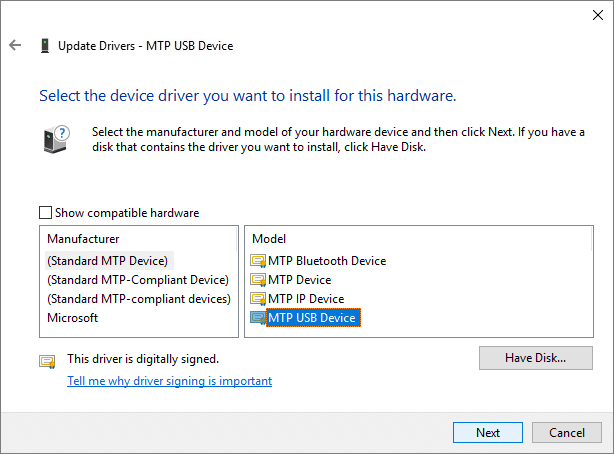
7. 설치가 완료될 때까지 기다린 다음 PC를 재부팅하여 변경 사항을 저장합니다.
1. Windows 키 + R 버튼을 눌러 실행 대화 상자를 엽니다.
2. ' control '을 입력하고 Enter 키를 누릅니다.

3. 문제 해결을 검색하고 문제 해결을 클릭합니다 .

4. 그런 다음 왼쪽 창에서 모두 보기를 클릭합니다 .
5. 하드웨어 및 장치 문제 해결사를 클릭하고 실행합니다 .

6. 위의 문제 해결사는 MTP USB 장치 드라이버 설치 실패 오류를 수정할 수 있습니다 .
1. Windows 키 + R을 누른 다음 다음을 입력하고 Enter 키를 누릅니다.
%시스템루트%\INF
2. 이제 INF 디렉토리 에서 검색 표시줄에 wpdmtp.inf 를 입력하고 Enter 키를 누릅니다.
3. wpdmtp.inf 를 찾으면 마우스 오른쪽 버튼으로 클릭 하고 설치를 선택 합니다.
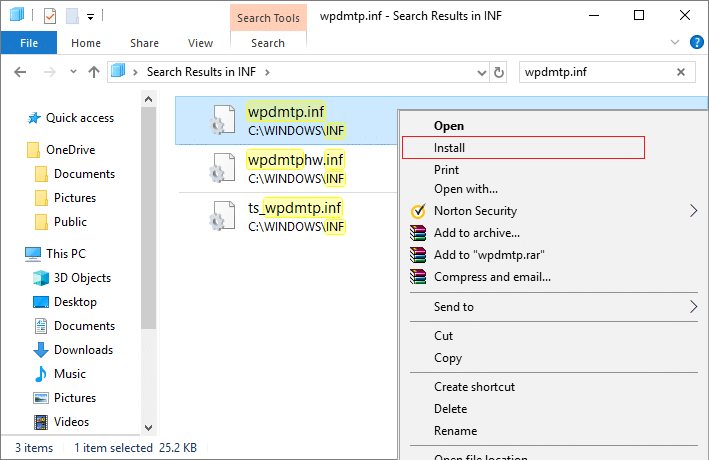
4. PC를 재부팅하고 장치 연결을 다시 시도하십시오.
참고: 캐시 파티션을 삭제해도 임시 정크 파일만 삭제되므로 파일/데이터는 삭제되지 않습니다.
1. 모바일을 복구 모드로 재부팅합니다. Android 기기에서 복구 모드로 이동하는 가장 일반적인 방법은 볼륨 작게 버튼을 길게 누른 다음 전원 버튼을 길게 누르는 것입니다. 복구 모드로 부팅할 때만 버튼을 놓으십시오.
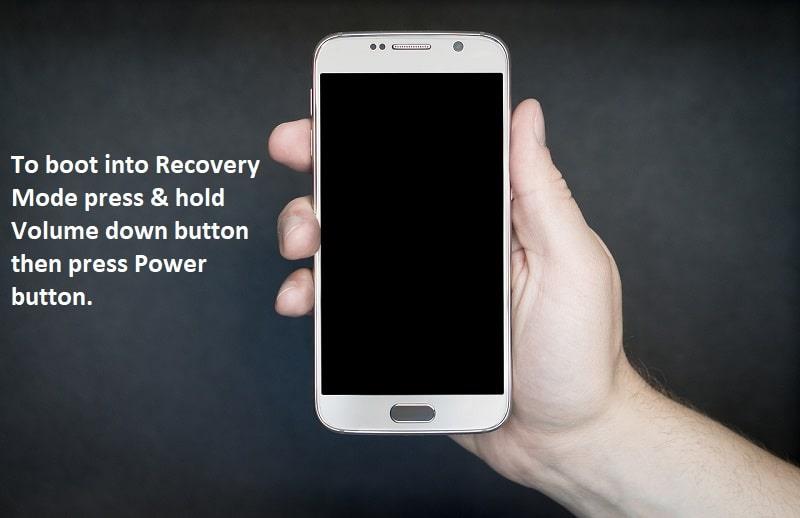
참고: 모델 번호를 검색(Google)하고 복구 모드로 이동하는 방법을 추가하면 정확한 단계가 제공됩니다.
2. 볼륨 업 및 다운 버튼을 사용하여 캐시 파티션 삭제를 탐색하고 선택 합니다.

3. 캐시 파티션 삭제가 강조 표시되면 전원 버튼 을 눌러 작업을 선택합니다.
4. PC를 재부팅하고 휴대폰을 PC에 다시 연결합니다.
1. Windows 키 + R을 누른 다음 regedit 를 입력하고 Enter 키를 눌러 레지스트리 편집기를 엽니다.

2. 다음 레지스트리 키로 이동합니다.
HKEY_LOCAL_MACHINE\SYSTEM\CurrentControlSet\Control\Class\{EEC5AD98-8080-425F-922A-DABF3DE3F69A}
3. {EEC5AD98-8080-425F-922A-DABF3DE3F69A} 키를 선택한 다음 오른쪽 창에서 UpperFilters를 찾습니다 .
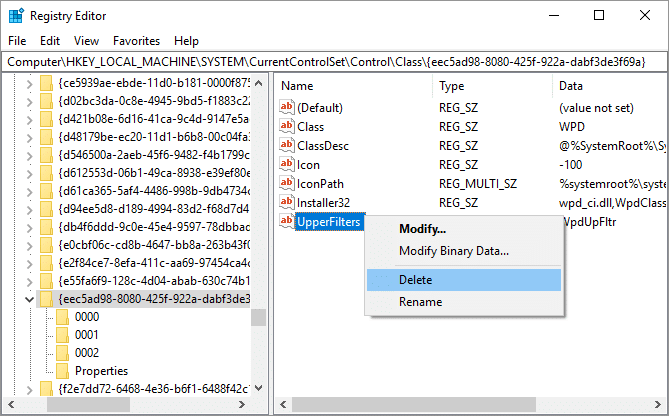
4. UpperFilters를 마우스 오른쪽 버튼으로 클릭 하고 삭제를 선택 합니다.
5. 레지스트리를 종료하고 PC를 재부팅하여 변경 사항을 저장합니다.
6. 오류가 여전히 해결되지 않으면 레지스트리 편집기를 다시 엽니다.
7. 다음 레지스트리 키로 이동합니다.
HKEY_LOCAL_MACHINE\SYSTEM\CurrentControlSet\Control\Class
8. 클래스를 선택했는지 확인한 다음 Ctrl + F 를 누르고 Portable Devices 를 입력 하고 Enter 키를 누릅니다.
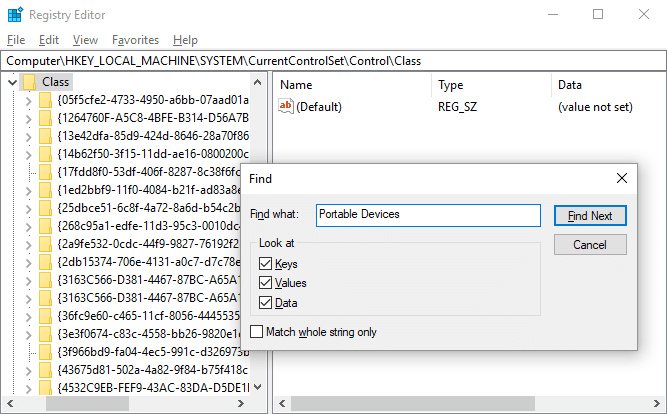
9. 오른쪽 창에서 (기본값) 값을 휴대용 장치로 찾을 수 있습니다.
10. 오른쪽 창 에서 UpperFilters 를 마우스 오른쪽 버튼으로 클릭 하고 삭제를 선택 합니다.
11. PC를 재부팅하고 MTP USB 장치 드라이버 설치 실패 오류를 수정할 수 있는지 확인합니다 .
Microsoft 웹 사이트에서 공식 MTP Porting Kit 를 다운로드한 다음 설치 파일을 사용하여 설치합니다. 설치가 완료되면 PC를 재부팅하고 장치 연결을 다시 시도하십시오.
당신을 위해 추천 된:
MTP USB 장치 드라이버 설치 실패 오류를 성공적으로 수정 했지만 이 가이드와 관련하여 여전히 질문이 있는 경우 댓글 섹션에서 자유롭게 질문하십시오.
이 글에서는 하드 드라이브에 문제가 생겼을 때 다시 접근할 수 있는 방법을 안내해 드리겠습니다. 함께 따라 해 보세요!
AirPods는 언뜻 보기에 다른 무선 이어폰과 별반 다르지 않아 보입니다. 하지만 몇 가지 잘 알려지지 않은 기능이 발견되면서 모든 것이 달라졌습니다.
Apple은 iOS 26을 출시했습니다. 완전히 새로운 불투명 유리 디자인, 더욱 스마트해진 경험, 익숙한 앱의 개선 사항이 포함된 주요 업데이트입니다.
학생들은 학업을 위해 특정 유형의 노트북이 필요합니다. 선택한 전공 분야에서 뛰어난 성능을 발휘할 만큼 강력해야 할 뿐만 아니라, 하루 종일 휴대할 수 있을 만큼 작고 가벼워야 합니다.
Windows 10에 프린터를 추가하는 것은 간단하지만, 유선 장치의 경우와 무선 장치의 경우 프로세스가 다릅니다.
아시다시피 RAM은 컴퓨터에서 매우 중요한 하드웨어 부품으로, 데이터 처리를 위한 메모리 역할을 하며 노트북이나 PC의 속도를 결정하는 요소입니다. 아래 글에서는 WebTech360에서 Windows에서 소프트웨어를 사용하여 RAM 오류를 확인하는 몇 가지 방법을 소개합니다.
스마트 TV는 정말로 세상을 휩쓸었습니다. 이렇게 많은 뛰어난 기능과 인터넷 연결 덕분에 기술은 우리가 TV를 시청하는 방식을 바꾸어 놓았습니다.
냉장고는 가정에서 흔히 볼 수 있는 가전제품이다. 냉장고는 보통 2개의 칸으로 구성되어 있는데, 냉장실은 넓고 사용자가 열 때마다 자동으로 켜지는 조명이 있는 반면, 냉동실은 좁고 조명이 없습니다.
Wi-Fi 네트워크는 라우터, 대역폭, 간섭 외에도 여러 요인의 영향을 받지만 네트워크를 강화하는 몇 가지 스마트한 방법이 있습니다.
휴대폰에서 안정적인 iOS 16으로 돌아가려면 iOS 17을 제거하고 iOS 17에서 16으로 다운그레이드하는 기본 가이드는 다음과 같습니다.
요거트는 정말 좋은 음식이에요. 매일 요구르트를 먹는 것이 좋은가요? 매일 요구르트를 먹으면, 몸에 어떤 변화가 있을까요? 함께 알아보죠!
이 기사에서는 가장 영양가 있는 쌀 종류와 어떤 쌀을 선택하든 건강상의 이점을 극대화하는 방법에 대해 설명합니다.
수면 일정과 취침 루틴을 정하고, 알람 시계를 바꾸고, 식단을 조절하는 것은 더 나은 수면을 취하고 아침에 제때 일어나는 데 도움이 되는 몇 가지 방법입니다.
임대해 주세요! Landlord Sim은 iOS와 Android에서 플레이할 수 있는 모바일 시뮬레이션 게임입니다. 여러분은 아파트 단지의 집주인 역할을 하며 아파트 내부를 업그레이드하고 세입자가 입주할 수 있도록 준비하여 임대를 시작하게 됩니다.
욕실 타워 디펜스 Roblox 게임 코드를 받고 신나는 보상을 받으세요. 이들은 더 높은 데미지를 지닌 타워를 업그레이드하거나 잠금 해제하는 데 도움이 됩니다.













